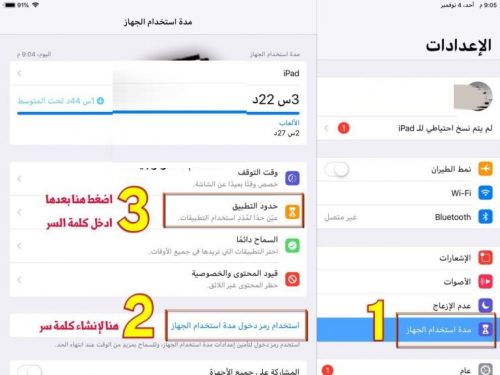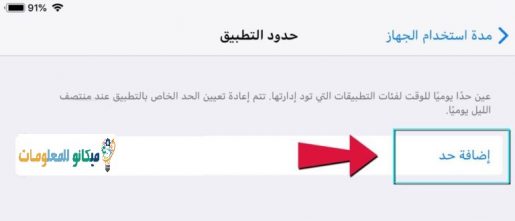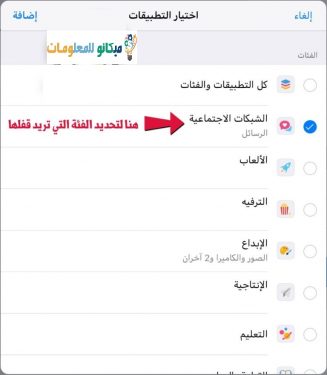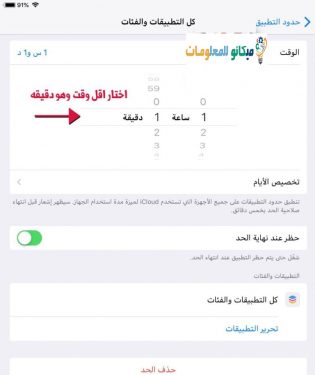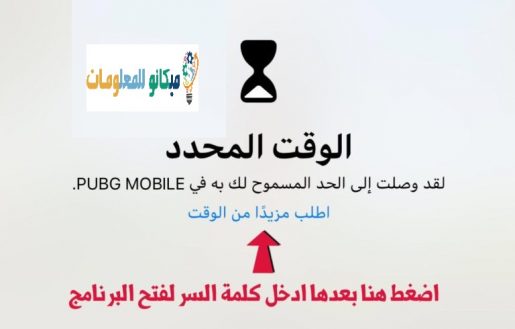Как заблокировать приложения секретным номером для iPhone без каких-либо программ
Заблокируйте игры и приложения на iPhone без программ навсегда только через настройки внутри вашего телефона.
Полезная вещь в этой статье заключается в том, что вы не используете приложения для блокировки своих игр и приложений, и это позволяет сэкономить место на телефоне и не так много программ, чтобы телефон был в хорошем состоянии.
Метод очень простой Вам не нужно программное обеспечение или побег из тюрьмы Просто выполните следующие шаги с изображениями:
Как заблокировать приложения с секретным номером для iPhone
Многие из нас могут использовать некоторые приложения, которые могут содержать конфиденциальную информацию, которую вы хотите защитить.
Конечно, многие люди используют приложения для защиты паролем, которые можно легко обойти или их трудно забыть, поэтому лучшим решением является закрытие приложений iPhone с помощью ID Touch, который вы можете легко использовать на своем телефоне, и таким образом гарантирует что вся информация, содержащаяся в ваших приложениях, полностью защищена. Легкость, и мы узнали из других статей о лучшем бесплатном программном обеспечении для блокировки приложений для iPhone, а также узнали, как заблокировать фотографии на iOS с помощью лучшего программного обеспечения для блокировки фотографий для iPhone. , но в этой статье мы узнаем о Как установить секретный номер для приложений на iPhone, а также как показать кнопку домой на iPhone
Сначала откройте телефон и перейдите в Настройки
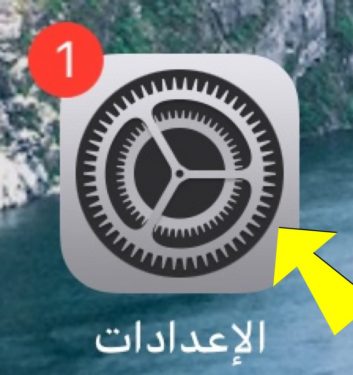
Затем выберите Список Время использования устройстваИ пароль должен быть создан как показано на картинке:
После этого нажмите добавить лимит
Тогда сделай выбор "социальные сети"
ВыбиратьКак долго вы хотите закрыть приложение, по часам или по дням ..
Это сообщение появится вам, когда время, которое вы выбрали для блокировки приложения, истечет.
* Вы также можете снова изменить время, нажав на
«Просите больше времени» *
Как показать кнопку Home на экране iPhone и управлять ею
Зайдите в меню настроек
Затем выберите общее слово
Тогда выберите здесь: Доступность для людей с особыми потребностями
После этого выберите, прокрутите немного вниз и выберите Assistive Touch, а рядом с ним вы найдете слово «Остановлено», как на следующем изображении.
Затем запустите эту опцию, как показано перед вами на следующем изображении.
Здесь на iPhone была показана плавающая кнопка.
Увидимся в других объяснениях
Известные вам статьи по теме, которые могут быть вам полезны